FIX Ontbrekend selectievakje 'Gebruikers moeten een gebruikersnaam en wachtwoord invoeren om deze computer te gebruiken
Bijgewerkt Januari 2023: Krijg geen foutmeldingen meer en vertraag je systeem met onze optimalisatietool. Haal het nu op - > deze link
- Download en installeer de reparatietool hier.
- Laat het uw computer scannen.
- De tool zal dan repareer je computer.
Als u het selectievakje "Gebruikers moeten een gebruikersnaam en wachtwoord invoeren om deze computer te kunnen gebruiken" niet ziet in netplwiz, volg dan deze stappen om het weer in te schakelen.
Een tijdje terug schreef ik een eenvoudige handleiding over hoe je automatisch kunt inloggen in Windows 10 zonder een wachtwoord in te voeren.Om dat te doen, gebruikten wij een keurige kleine optie genaamd "Gebruikers moeten een gebruikersnaam en wachtwoord invoeren om deze computer te kunnen gebruiken" in het netplwiz programma.Zodra de optie is geselecteerd, hoeft de doelgebruiker het wachtwoord niet meer in te voeren om in te loggen.Windows doet het automatisch.Dit soort automatische aanmelding is zeer nuttig voor mediacenters, thuis-PC's, enz.
Sommige Windows 10-gebruikers melden echter dat het selectievakje "Gebruikers moeten een gebruikersnaam en wachtwoord invoeren om deze computer te gebruiken" niet wordt weergegeven in het netplwiz-venster. dat wil zeggen, ze kunnen het niet zien.Oudere versies van Windows worden niet beïnvloed.Na wat onderzoek kwam ik erachter dat de reden hiervoor Windows Hello is.Wanneer de Windows Hello-functie is ingeschakeld en vereist, vereist Windows 10 een vorm van verificatie om in te loggen.Als zodanig is het selectievakje "Gebruikers moeten een gebruikersnaam en wachtwoord invoeren om deze computer te kunnen gebruiken" uit netplwiz verwijderd, omdat het de aanmeldingsvereiste omzeilt.Om dit te verhelpen, moet u Windows 10 zodanig configureren dat Windows Hello niet vereist is voor verificatie.
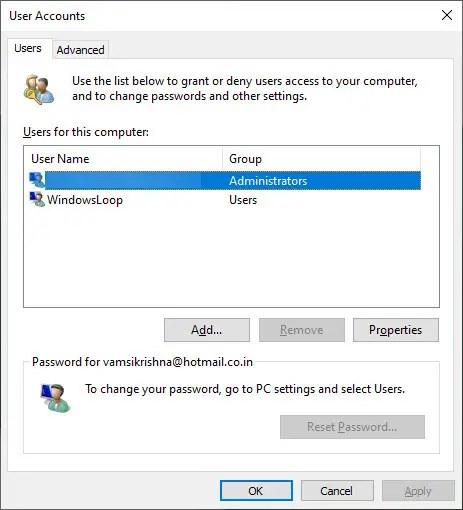
Belangrijke opmerkingen:
U kunt nu pc-problemen voorkomen door dit hulpmiddel te gebruiken, zoals bescherming tegen bestandsverlies en malware. Bovendien is het een geweldige manier om uw computer te optimaliseren voor maximale prestaties. Het programma herstelt veelvoorkomende fouten die kunnen optreden op Windows-systemen met gemak - geen noodzaak voor uren van troubleshooting wanneer u de perfecte oplossing binnen handbereik hebt:
- Stap 1: Downloaden PC Reparatie & Optimalisatie Tool (Windows 11, 10, 8, 7, XP, Vista - Microsoft Gold Certified).
- Stap 2: Klik op "Start Scan" om problemen in het Windows register op te sporen die PC problemen zouden kunnen veroorzaken.
- Stap 3: Klik op "Repair All" om alle problemen op te lossen.
In deze eenvoudige en ongecompliceerde Windows 10 gids, laat ik je de stappen zien om het ontbrekende "Gebruikers moeten een gebruikersnaam en wachtwoord invoeren om deze computer te gebruiken" selectievakje toe te voegen in netplwiz venster.
Ontbrekend selectievakje "Gebruikers moeten een gebruikersnaam en wachtwoord invoeren om deze computer te kunnen gebruiken" toevoegen
Om het ontbrekende selectievakje 'Gebruikers moeten een gebruikersnaam en wachtwoord invoeren om deze computer te gebruiken' weer te geven, moet je de optie 'Windows Hello vereist' uitschakelen in de Instellingen-app.Hier is hoe je het moet doen.
- Open de Instellingen app.
- Klik op "Rekeningen."
- Selecteer "Inlogopties" in de zijbalk.
- Schakel de optie "Windows Hello-aanmelding voor Microsoft-accounts vereisen" uit.
- Schakel de optie "Maak uw apparaat wachtwoordloos" uit.
- Sluit de instellingen app.
- Start Windows 10 opnieuw op.
- Dit zal het probleem oplossen dat "Gebruikers moeten een gebruikersnaam en wachtwoord invoeren om deze computer te gebruiken" niet verschijnt.
Open eerst de Windows 10 Instellingen applicatie.U kunt dat doen door ernaar te zoeken in het menu Start of door de sneltoets "Start + I" in te drukken.Ga in de app Instellingen naar de pagina "Accounts -> Inlogopties".Hier vindt u een aantal opties met betrekking tot het configureren en beheren van verschillende aanmeldingsopties en -methoden.
Schakel op de rechterpagina de optie "Windows Hello-aanmelding voor Microsoft-accounts vereisen" uit.Als u de optie "Maak uw apparaat wachtwoordloos" ziet, schakelt u die ook uit.De optie "Uw apparaat wachtwoordloos maken" wordt mogelijk niet weergegeven in sommige Windows 10-versies/versies.Dus, maak je geen zorgen als je het niet kunt zien.
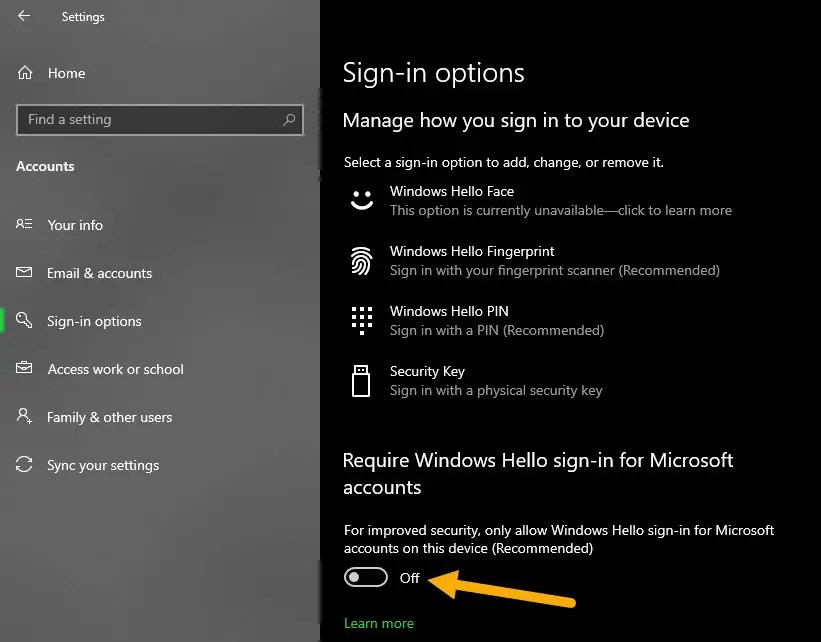
Zodra dat is gebeurd, sluit u de Instellingen-app en start u Windows 10 opnieuw op.Dit zal ervoor zorgen dat de wijzigingen correct worden toegepast.
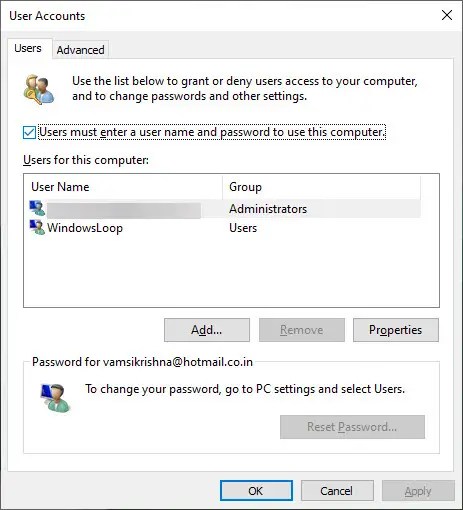
Van register
Als u de optie Wachtwoordloos niet kunt vinden in de Instellingen-app, kunt u het register wijzigen om hetzelfde resultaat te krijgen.Het is vrij gemakkelijk te doen.
- Druk op de "Windows toets + R" sneltoets.
- Typ "regedit" en druk op Enter.
- Plak het onderstaande pad in het adres en druk op Enter.
HKEY_LOCAL_MACHINE\SOFTWARE\MicrosoftWindows NT\CurrentVersion\PasswordLess - Dubbelklik op de waarde "DevicePasswordLessBuildVersion".
- Typ "0" in het veld Waardegegevens.
- Klik op de "Ok" knop.
- Sluit de Register-editor.
- Start Windows 10/11 opnieuw op.
Dat is het.Vanaf nu ziet u het vakje "Gebruikers moeten een gebruikersnaam en wachtwoord invoeren om deze computer te kunnen gebruiken" in het netplwiz venster.U kunt nu doorgaan met het instellen van de automatische aanmelding in Windows 10.Als u het weer wilt verbergen, schakelt u de opties "Windows Hello-aanmelding vereisen voor Microsoft-accounts" en "Uw apparaat wachtwoordloos maken" in.
Ik hoop dat dat helpt.Als je vastzit of hulp nodig hebt, reageer dan hieronder, en ik zal proberen je zo goed mogelijk te helpen.

